文件管理方法:利用文件大小进行筛选,高效移动文件至目标文件夹
发布时间:2024年01月04日
在日常工作中,文件管理是一项至关重要的任务。为了更高效地管理文件,可以利用文件大小进行筛选,并将文件快速移动至目标文件夹。接下来一起来看看云炫文件管理器如何利用文件大小进行筛选,以及如何高效移动文件至目标文件夹的方法吧。
随机准备了一些素材,其中包含了视频和图片,图片大小不超过1M。
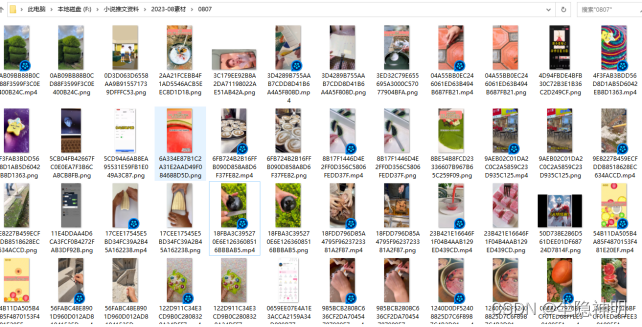
按大小归类后,小于1M的图片自动移动到创建的文件夹中。

按文件大小归类的操作方法:
步骤1、在云炫文件管理器界面上选择“文件智能管理”功能,并点击“文件批量管理任务”切换任务界面。
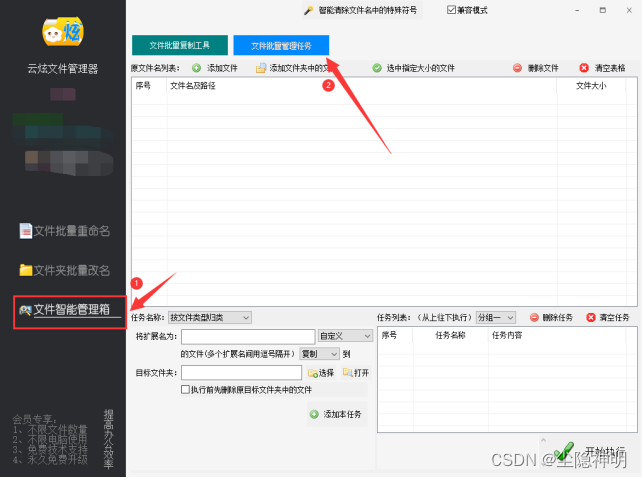
步骤2、把要归类的文件导入到软件中。在面板上点击“添加文件夹中的文件”,新窗口中选择好文件夹路径,再点击“确定”自动导入文件。

步骤3、选择任务名称为“按文件大小归类”。
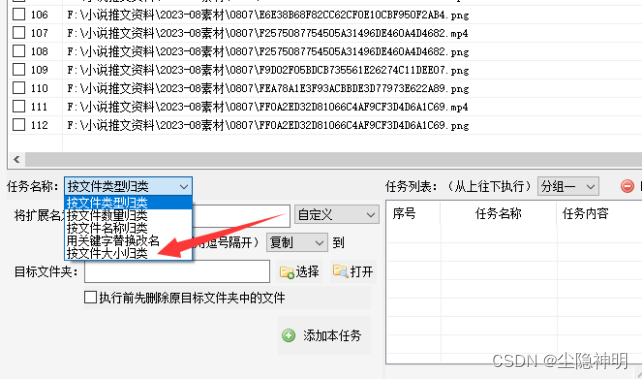
步骤4、接下来按要求设定任务的细节参数,这里选择小于1M,并设定移动的目标文件夹路径,最后点击“添加本任务”。

步骤5、可以在任务列表中查看已添加的任务。确定无误后点击“开始执行”。

步骤6、看到执行完成就可以点击“打开”进入文件夹路径查看。
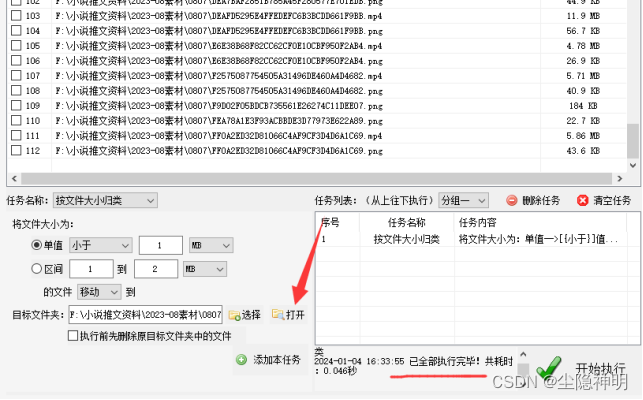
步骤7、打开文件夹可看到小于1M的图片被移动到目标中,大容量的视频留在原路径中。

文章来源:https://blog.csdn.net/weixin_71326361/article/details/135391632
本文来自互联网用户投稿,该文观点仅代表作者本人,不代表本站立场。本站仅提供信息存储空间服务,不拥有所有权,不承担相关法律责任。 如若内容造成侵权/违法违规/事实不符,请联系我的编程经验分享网邮箱:chenni525@qq.com进行投诉反馈,一经查实,立即删除!
本文来自互联网用户投稿,该文观点仅代表作者本人,不代表本站立场。本站仅提供信息存储空间服务,不拥有所有权,不承担相关法律责任。 如若内容造成侵权/违法违规/事实不符,请联系我的编程经验分享网邮箱:chenni525@qq.com进行投诉反馈,一经查实,立即删除!
最新文章
- Python教程
- 深入理解 MySQL 中的 HAVING 关键字和聚合函数
- Qt之QChar编码(1)
- MyBatis入门基础篇
- 用Python脚本实现FFmpeg批量转换
- Allure06-用例等级设置
- 程序员必备算法
- 和鲸科技携手深圳数据交易所,“数据+数据开发者生态”赋能人工智能产业发展
- 前端面试集锦(DOM HTTP 框架(Vue))
- 案例077:基于微信小程序的停车场管理系统设计与实现
- 第二章、动态规划算法(2.6.1-2.6.2.3)------单序列问题(上)
- 使用DKMS 编译RAID卡驱动 并生成 Linux dd.iso 文件
- Whisper——部署fast-whisper中文语音识别模型
- 【入坑指南】| OpenCV4.8 + CUDA + 扩展模块支持编译
- 1.3数组